重塑光影
2020-05-29张之铭杨锦炎
张之铭 杨锦炎
原图场景不错,可是灰雾度大,缺少明暗对比,层次质感不足。此外,色彩单一,水面浑浊,艺术氛围不足。能改善平淡的光影,就能改变本片的现状,这种光影重塑也是后期创作的利器。本文两位作者方法各异,效果突出,特此推荐。
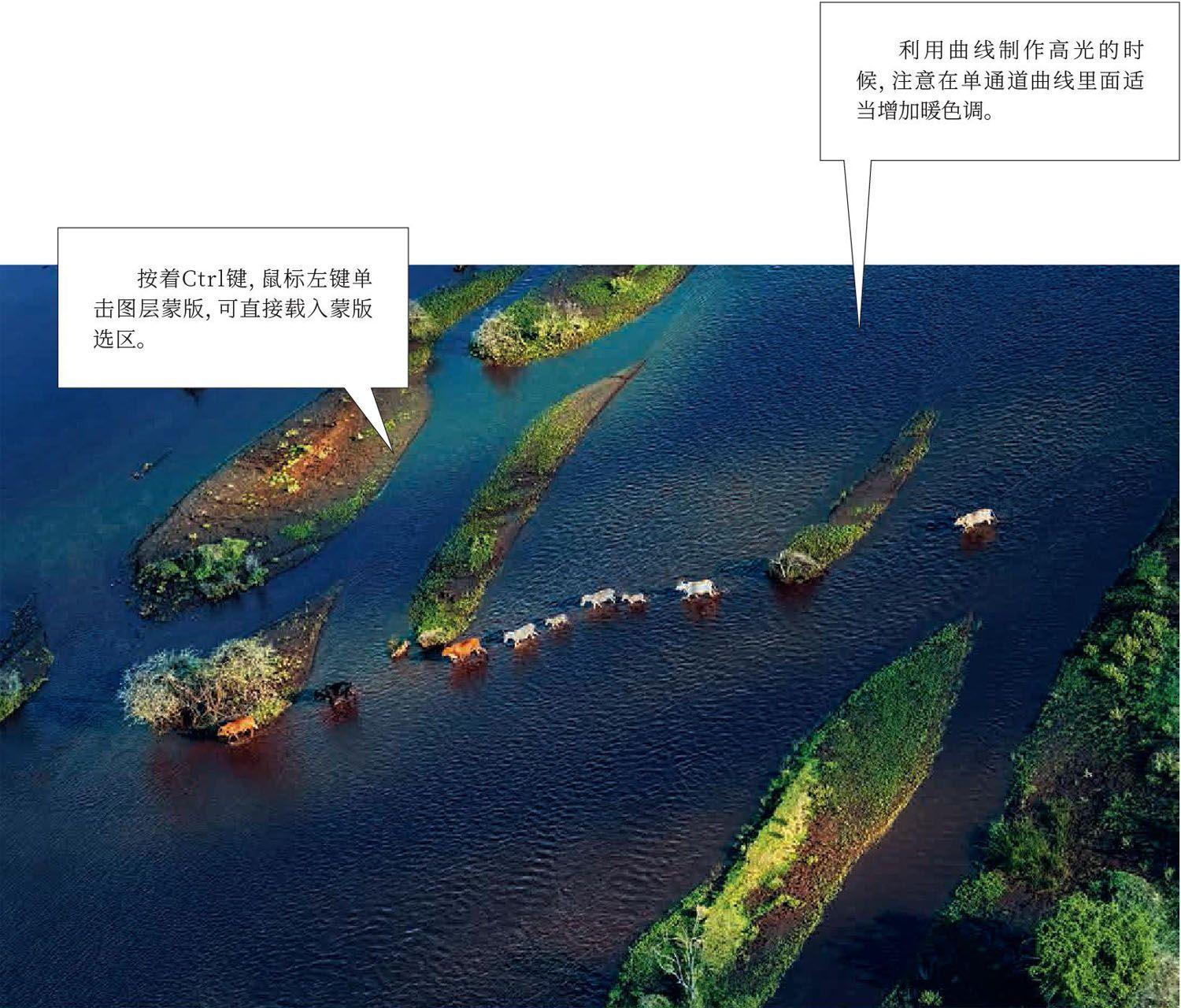
《渡》 张之铭制作

张之铭
第26届奥地利特伦伯超级摄影巡回展及16届特别专题组巡回赛旅游组金奖获得者,中国摄影家协会会员,专业摄影后期技师。
航拍题材看似角度可由作者随意控制,也很容易拍摄出比较宏大的场景,这是地面拍摄比较难把握的优势,但往往航拍因为距离地面比较远,空气透度不高,如果碰不到好的天气很容易出问题。这一张倒还好,作者比较幸运,天气不错,但灰雾度还是有,以致画面层次质感不足。另外要多注意色彩的变化,现实场景很难改变,但可以通过后期思维去营造氛围。水面浑浊,可以多用冷暖調去表现,这样既掩饰了水面的不足,还增强了主体的表现力。

《迁徙》 杨锦炎制作

杨锦炎
从事摄影后期教学多年,曾获《大众摄影》影像社区十佳摄影师、佳能十佳摄影师、索尼青年摄影师等奖项。
作者在拍摄时显比较仓促,不合理的参数设置和松散的构图让画面的立意显得模糊,曝光过度也使得整幅图片显得灰蒙,不能很好的表现出图片的品质。所幸高像素画幅和合适的时间与场景的拍摄,经得起更多的后期制作。我后期制作的思路是通过大胆的二次构图,让图片中形式感较强的滩涂和过河动物布局更加紧凑些。再通过色相、饱和度调整工具渲染环境中的水,让水的颜色不显得这么浑浊。最后整体对图片进行影调、色调的艺术化处理。
张之铭 制作步骤
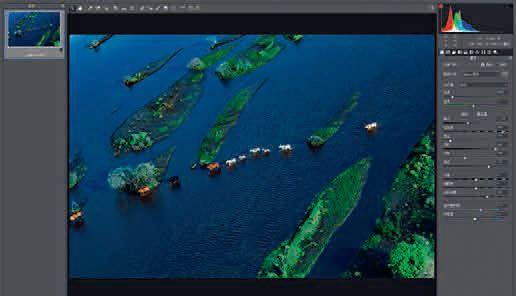
①将原图在Photoshop中打开,进入Camera Raw插件,在基本面板中先“自动”化设置,然后微调相关参数,曝光-1.25,压暗曝光,对比度+83,高光-78,阴影+62,白色-34,黑色+41,去除薄雾+37,自然饱和度默认+15,饱和度-3。调整色温3400,色调-7,让画面整体偏冷。

②无规则制作高光选区。点击“打开图像”进入Photoshop,选择套索工具,设置“添加到选区”计算模式,在画面中无规则自由框选,但要注意动物的区域一定要选择到位,出现无规则锯齿感为佳。这一步看似随意,实则相当有难度,高光区域的选择决定了做出的光感是否自然。

③制作高光区光线照射的感觉。在有选区的情况下,创建曲线调整图层,这样选区会被直接载入到图层蒙版之中,然后拉伸曲线,综合通道曲线上扬至出现折线都没关系,红通道曲线上拉,蓝通道曲线下压,绿通道下压,最后双击蒙版“羽化”一定数值,直至锯齿区域过渡自然。

④自然制作环境选区。按着CTRL键并且单击曲线调整图层的蒙版,即可重新载入蒙版选区,找到最上面一排“选择”菜单,执行“反选”命令,这样便能选中画面中除高光以外的区域,也就是我们所需要的环境选区。

⑤营造周边环境气氛。在选区选中周边环境的前提下,创建曲线调整图层,选区即被载入到图层蒙版之中,刚好与“曲线1”图层的蒙版呈反相效果。调整相关曲线走向,综合通道往下拉,暗部多下压一些,红通道曲线稍微往下压一点即可。让环境变暗,并且呈偏冷色调。

⑥对高光区微调,并整体把控画面效果。在任意一图层空白处右键点击“拼合图像”,得到背景图层,执行“滤镜”菜单下“Camera Raw滤镜”命令,再次进入插件,在HSL面板中对画面中绿植的色调进行微调,往暖色漂移一点,并且增加绿植饱和度,提高一些亮度,制作完成。
杨锦炎 制作步骤

①调整图片影调。打开图片进入到PS自带的Camera Raw插件,在基础调整界面调整曝光-0.90、对比度+16、高光-93、阴影+53、白色+45、黑色-24、饱和度+12,裁剪图片构图。这一步骤的调整目的是让图片的构图更加紧凑,初步地调整图片的影调和细节层次。
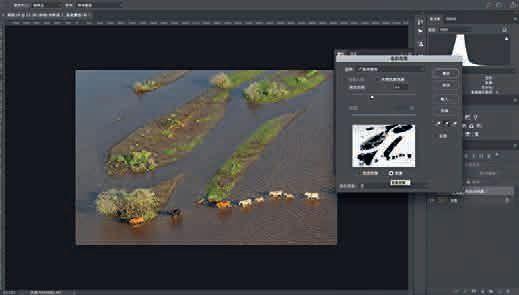
②制作图片选区。打开图像进入PS界面,执行色相、饱和度调整层命令,通过选择色相、饱和度调整层蒙版,用取样颜色吸管,点击图片中水的位置,再配合“取样颜色”加号吸管与调整颜色容差滑块,让图片中水尽量被更多地选择。
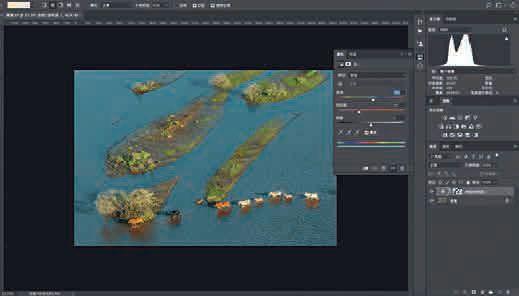
③调整图片色调。制作好选区回到色相饱和度调整界面,勾选着色选项,色相调整192、饱和度调整32。通过这一步骤的调整为水面着上青蓝色调,让水面颜色变得更清爽,也使得像水滴状的滩涂更加明显。

④加强局部色调。再次执行色相、饱和度调整层命令,通过界面预设下方的抓手工具,选择图片中滩涂位置植物的颜色。调整“黄色”饱和度+35,再回到全图状态调整饱和度+15。这一步骤的调整目的是增强图片植物位置处的光照感,使得画面更富生机。

⑤调整图片影调。执行曲线调整层命令,从最高光定点降曲线的亮度,然后在曲线中间影调定点稍微下调亮度。再选择“渐变工具”,从前景色黑到背景色透明渐变,方式选择“径向渐变”,不透明度50%左右,编辑曲线调整层蒙版,恢复动物周围的亮度。

⑥銳化。拼合图层,在菜单中选择图像/模式,把RGB模式改为Lab模式,选择通道,明度通道。执行滤镜/其他/高反差保留,半径选择2.5,点击确定后立即执行编辑/渐隐高反差保留,混合模式更改为叠加,点击确定。把Lab模式改回为RGB模式,调整完成。
